怎么使用Microsoft Excel更改证件照背景颜色?比PS还要简单
Posted 微科技智生活
tags:
篇首语:本文由小常识网(cha138.com)小编为大家整理,主要介绍了怎么使用Microsoft Excel更改证件照背景颜色?比PS还要简单相关的知识,希望对你有一定的参考价值。
知识改变命运,科技成就未来。谈起照相,几乎每个人都想把自己打扮的美美哒,把自己最美的瞬间记录下来,尤其是证件照。但证件照的要求各不相同,红底、蓝底、白底是我们经常使用的几种背景,照相时总不能找各种颜色的背景各拍一张存档?当然也有更简单的办法就是通过PhotoShop进行照片处理,也就是我们常说的PS,但是PS软件需要付费,功能繁多,没有基础很难操作,不会使用怎么办?其实Microsoft Office早就帮我们解决了这个难题,只需简单几步就可以完成证件照片背景的更换。
Excel更改证件照背景颜色详细操作流程:
第一步:左键双击打开素材文件【证件照处理.xlsx】Microsoft Excel工作表。
第二步:左键单击选中需要处理的证件照后,左键单击菜单栏中的【格式】选项卡,左键单击【调整】功能区中的【删除背景】按钮。【删除背景】会自动删除照片中不需要的部分,如果处理效果不佳,需要微调,请您继续往下看。
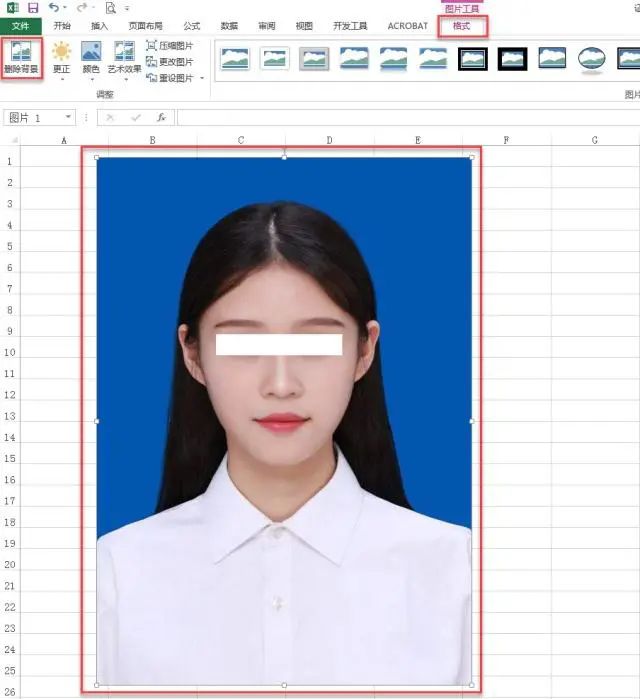
第三步:此时证件照中会多出一个矩形边框,长按鼠标左键拖动矩形边框上的【上、下、左、右】四个点,将矩形边框与证件照边框重合。
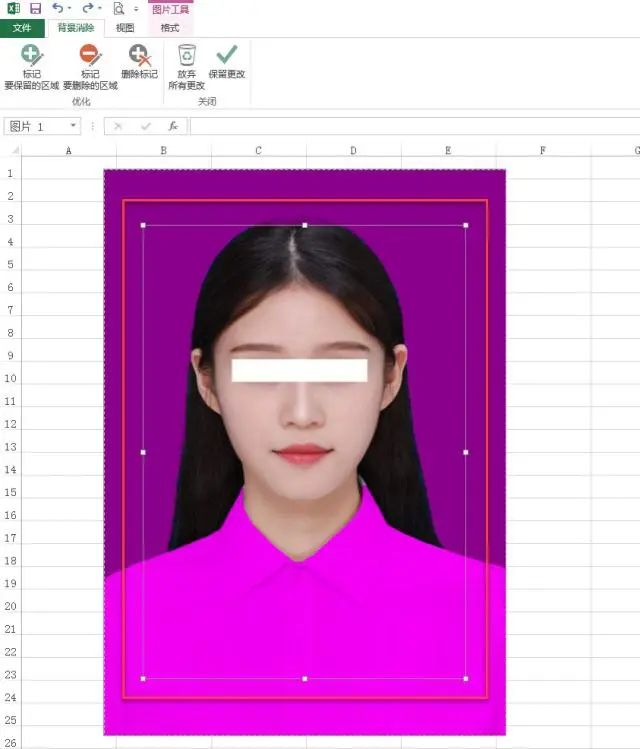
第四步:左键单击【优化】功能区中【标记要保留的区域】按钮,此时将鼠标指针放置在照片上,鼠标指针会变成一支“铅笔”的形状。
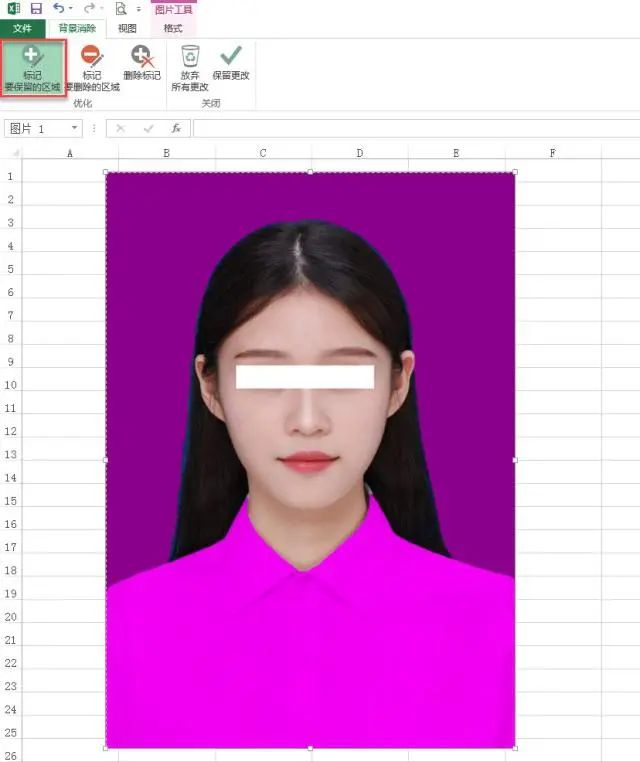
第五步:长按鼠标左键并拖动“铅笔”,在照片中画出需要保留的部分。在绘制要保留的区域时,请根据自己的实际情况来更改绘制的方向及绘制的长度。绘制完成后,左键单击【关闭】功能区中的【保留更改】按钮。
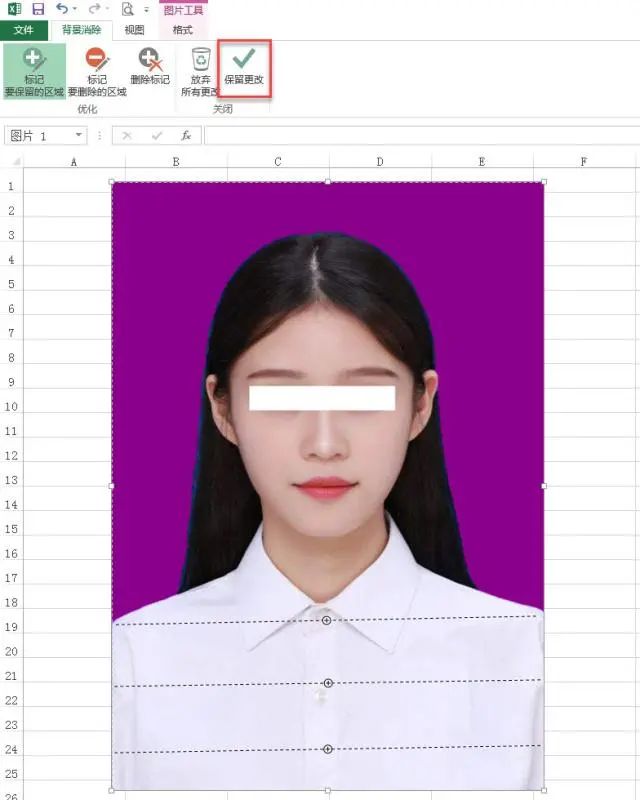
第六步:左键单击菜单栏中的【开始】选项卡,左键单击【字体】功能区中的【填充颜色】图标,图标样式请参考图片,在颜色卡中选择自己需要更改的背景颜色。
第七步:将图片导出。同时按下键盘上的【Ctrl + C】键复制图片,将图片粘贴到微信或者QQ中,然后将图片下载下来。如果您的计算机未联网,您可以将复制后的图片粘贴到Microsoft Word中,右键单击图片,左键单击右键菜单中的【另存为图片(S)】,设置证件照保存路径、照片格式、照片名称等参数,左键单击【保存(S)】按钮即可保存证件照。
至此,使用Microsoft Excel更改证件照背景颜色的操作流程已全部结束。知识改变命运,科技成就未来。希望这个小知识能给您的工作和生活带来更多的便捷。如有疑问或建议,请在下方留言。点击关注,有更多科技知识等着您,谢谢您的支持。
以上是关于怎么使用Microsoft Excel更改证件照背景颜色?比PS还要简单的主要内容,如果未能解决你的问题,请参考以下文章
更改 Microsoft Office Excel 中 TEXT 函数的语言格式